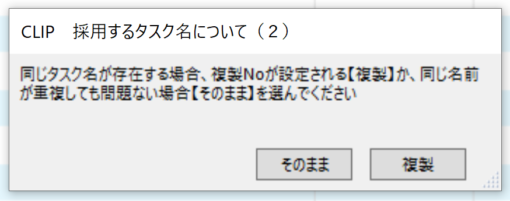タスクグループを保存して別のプロジェクトへタスクグループまるごと追加するための機能です。
ルーチン化されたタスクグループをCLIPに保存しておけば、プロジェクトの編集が容易に行えます。
この機能は、ログインユーザー単位の保存になるのでプロジェクトのタスク追加を行うユーザーは、そのユーザー単位にクリップの保存をして準備しておく必要があります。
プロジェクト編集(タスク追加)が行えるユーザー同士で申し合わせを行い受け持つ仕事単位のタスク追加が理想といえる機能です。
事業所管理者は、プロジェクト登録者ごとでタスク構成が変わり担当ユーザーに分かりにくくならないようクリップ機能を活用して共通のタスク構成になるよう促すこともお勧めできる方法です。
タスクブロックの保存・削除とCLIPの適用
まず、汎用性の高いタスクグループをクリップします。クリップ機能は、プロジェクト編集で行う機能なので、ユーザーレベル=3以上のユーザーの機能です。
 CLIP機能1
CLIP機能1CLIPを保存する
基本的には、タスクグループの中間タスク一位置から末端タスクまでが1つのCLIPとして保存されます。
保存されるCLIPは、保存される先頭のタスク名でインデクスされ、保存は中央部にある3行のみ表示されるリストで確認できます。
CLIP保存は、ユーザーレベル=3以上のユーザーがプロジェクト編集画面で行う機能です。CLIPの保存データは、ログインユーザーごとの保存のため自分専用のCLIPを作成してください。
元のプロジェクトは、プロジェクト編集へ移動できるプロジェクトなら依頼は・担当者にかかわらずどのプロジェクトからでも保存することができます。
CLIPを削除する
あらかじめ保存されたCLIPは、必要に応じて削除できます。中央部のリストを選択して右の「削除」ボタンを押すとクリップされたタスクグループを削除できます。
保存は何件(何グループ)でも可能ですが、保存のタスク名を変更することはできませんので、整理して不要になったCLIPは削除することをお勧めます。
 CLIP機能2
CLIP機能2CLIPを適用(採用)する
CLIPの適用は、まず適用したいタスクをチェックします。適用後は、指定したタスクの子タスクとして展開されるため2重の親タスクになる場合などは、タスク構成の編集で重複した親タスクを削除してください。
参照:タスク構成の編集
採用は、プロジェクト先頭タスクから現在末端のタスクにも採用は可能ですが、採用後の階層が8階層未満になる必要があります。
CLIPされたタスクは、指定タスクの開始日からCLIPの先頭の日付で稼働日数分の日程で展開されるため、指定タスクの終了日がCLIPの最終日の範囲外になることもありますので、採用後は日程の確認が必要です。
左は、採用の際表示されるタスク名をどうするかの選択です。
+ボタンやタスクグループ・プロジェクトなどの複製では、「の複製(*)」のように同一のタスク名にならないようまた、タスク名を変更しやすいようにサポートがありますが、CLIPでは、右のアラートでタスク名を採用時点でどうするかを選択できます。
後ほど手直しすればどの選択でも問題はありませんが、タスク名の基準は各事業所の基準となりますので、これらのアラートを踏まえ採用後のタスク名を事前に取り決めておくことが理想です。
採用されるタスクの依頼者名はチェックで指定したタスクの担当者名になり担当者は、採用したCLIPで保存されたもともとの担当者になります。
そのほか、プロジェクトの編集は別の解説もご確認ください。
参照:新規プロジェクト編集
CLIP機能運用にあたって
CLIPの保存は、終了プロジェクトでもプロジェクト編集へ移動してクリップ保存後編集をキャンセルすればクリップ保存だけも可能です。終了プロジェクトからの複製と合わせてご利用ください。
参照:過去のタスクリスト・過去のプロジェクトを複製してプロジェクト追加
また、自身の担当以外のプロジェクトでもアクセス権を持つユーザーならプロジェクト編集へ移動しクリップの追加は可能です。
クリップは、日程・担当者の見直しなどを考慮すると複雑に分割されたタスクグループでの保存は以降採用時の手直しを考えた場合お勧めできません。
また、リレー設定されたタスクは、そのリレー設定を破棄して採用されるので、リレーの設定も適用したい場合は仕掛プロジェクト・終了プロジェクトともプロジェクトの複製をご利用ください。
プロジェクトの複製や終了プロジェクトの採用とこのCLIP機能は同類の機能ですが、このCLIP機能は、ルーチン化されたタスクグループの所要期間とタスク名を流用するため設計された機能です。
プロジェクトの考え方にもよりますが、クリップの活用しすぎると1つのプロジェクトが大きくなりすぎるため、ユニット単位のプロジェクト構成にするなどして1つのプロジェクトタスク数が極端に多くならないよう構成する方が管理としてはおすすめです。

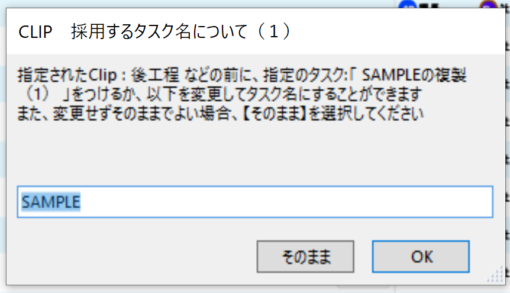
 採用アラート1
採用アラート1